电脑上的钉钉怎么退出登录 电脑版钉钉退出登录步骤
更新时间:2024-05-09 17:55:54作者:xiaoliu
在使用电脑版钉钉时,有时候我们可能需要退出登录账号,想要退出登录,首先需要打开电脑上的钉钉客户端,然后点击右上角的头像,选择退出登录选项。接着系统会弹出确认退出登录的提示框,点击确认即可完成退出登录操作。通过简单的几步操作,我们就能轻松退出钉钉账号,保障账号安全和隐私。
步骤如下:
1.打开你的电脑版钉钉,点击你的左上角,你的头像
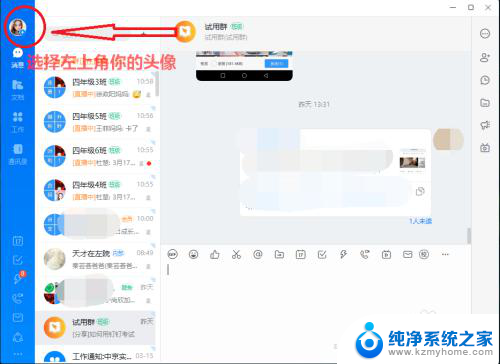
2.然后就会出现一个列表,选择倒数第二项,退出登录;ps:如果你直接选择退出钉钉,那么就直接退出了这两种都可以
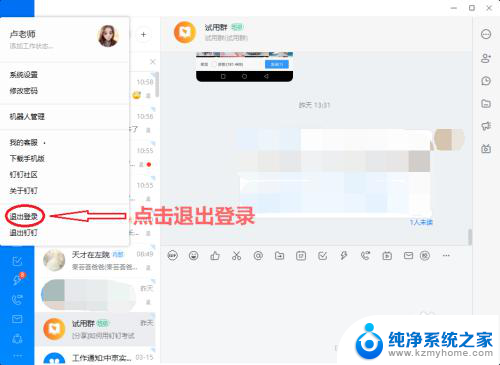
3.点击退出登录之后出现下图所示的画面,这时可以点文本框上右上角的小×号就可以了
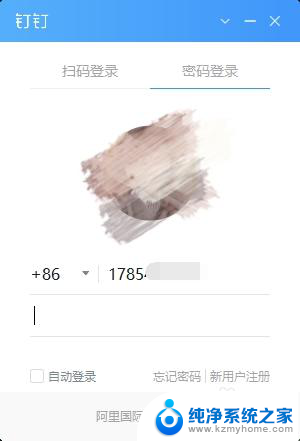
以上是关于如何退出钉钉登录的全部内容,如果你遇到同样的问题,可以参考本文中介绍的步骤进行修复,希望这对大家有所帮助。
电脑上的钉钉怎么退出登录 电脑版钉钉退出登录步骤相关教程
- 电脑登录钉钉怎么退出登录 钉钉自动登录取消方法
- 电脑上钉钉怎么退出登录 如何简单地在电脑上退出钉钉登录
- 钉钉电脑登录 电脑钉钉登录方法
- 电脑版钉钉如何切换账号 钉钉电脑版账号切换和退出登录方法
- 手机钉钉能投屏到电脑吗 手机上的钉钉怎么连接电脑进行投屏
- 电脑钉钉自动弹出怎么取消 电脑版钉钉如何关闭开机自动启动
- 钉钉如何取消开机自动启动 钉钉怎么关闭开机自动启动
- 电脑钉钉如何设置开机不启动 怎样关闭电脑上的钉钉自动启动
- 钉钉会打开麦克风吗 钉钉直播麦克风设置在哪里
- 钉钉怎么设置开机不启动 电脑版钉钉怎么设置不自动开机启动
- 多个word在一个窗口打开 Word如何实现多个文件在一个窗口中显示
- 浏览器分辨率怎么调整 浏览器如何设置屏幕分辨率
- 笔记本电脑开不了机怎么强制开机 笔记本电脑按什么键强制开机
- 怎样看是不是独立显卡 独立显卡型号怎么查看
- 无线网络密码怎么改密码修改 无线网络密码如何更改
- 电脑打印机找 电脑上如何查看设备和打印机设置
电脑教程推荐